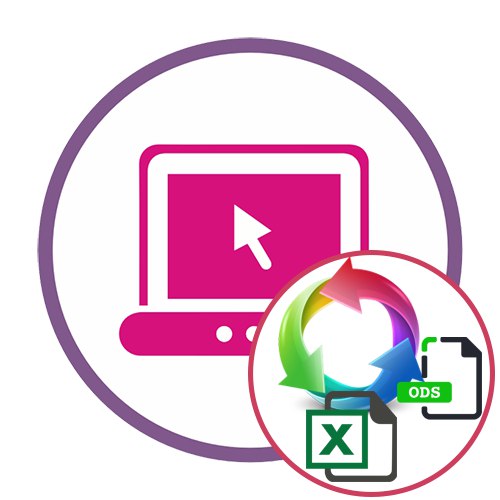Метод 1: Замзар
Чак и почетник корисник може то да схвати помоћу мрежне услуге Замзар, с обзиром да су програмери покушали да његов изглед учине што јаснијим. Читав процес је имплементиран у детаљној презентацији, а ви само морате следити кораке описане у наставку.
- Користите горњу линију на коју можете кликнути да бисте дошли до почетне странице Замзар. Тамо можете одмах кликнути „Додај датотеке“ да пређу на њихов избор.
- ИН "Екплорер" пронађите жељену ставку, означите је и кликните „Отвори“.
- Све додате датотеке чине јединствену листу доступну за уређивање. Ништа вас не спречава да поново притиснете „Додај датотеке“ и изаберите још неколико ОДС табела да бисте их све истовремено претворили.
- Пре почетка, уверите се да је формат правилно изабран, односно да је КСЛС подешен у падајућем менију.
- Уверите се да су све датотеке присутне и кликните "Претвори".
- Страница ће се освежити како би приказала напредак конверзије сваког објекта.
- Чим се обрада заврши, поред сваке датотеке ће се појавити дугме. "Преузимање", кликом на који започиње преузимање прорачунске табеле у новом формату на рачунар.
- Сачекајте да се преузимање заврши и пређите на даљу интеракцију са датотекама. Можда ће их требати мало уредити, па погледајте садржај да бисте се уверили да се правилно приказује.
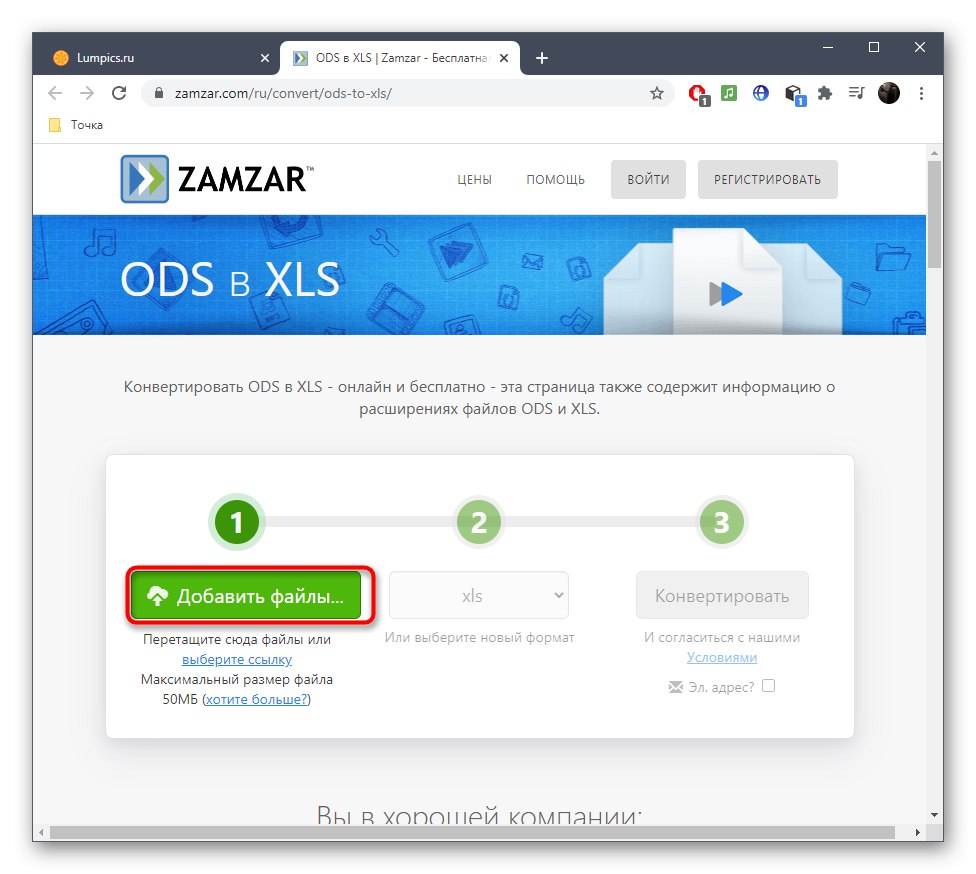
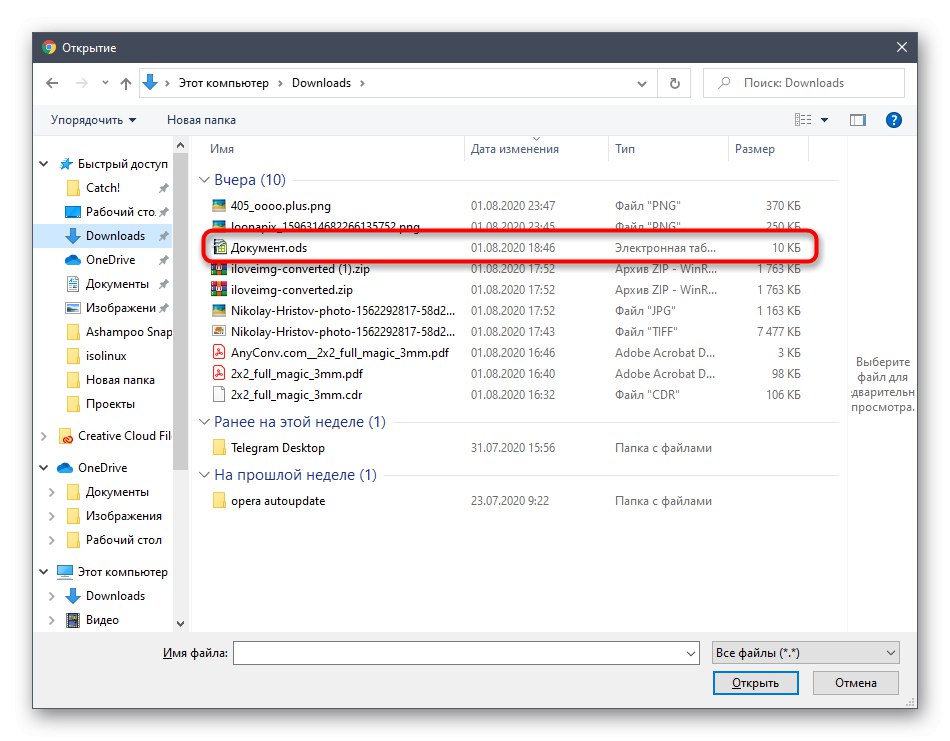
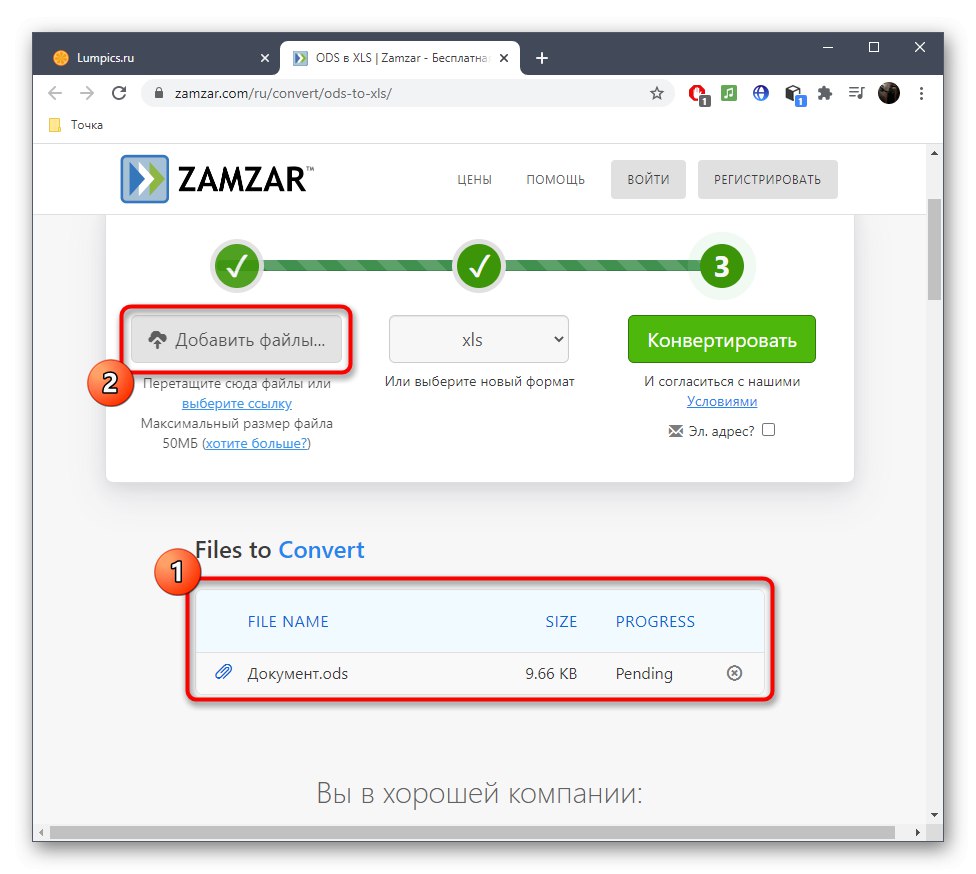
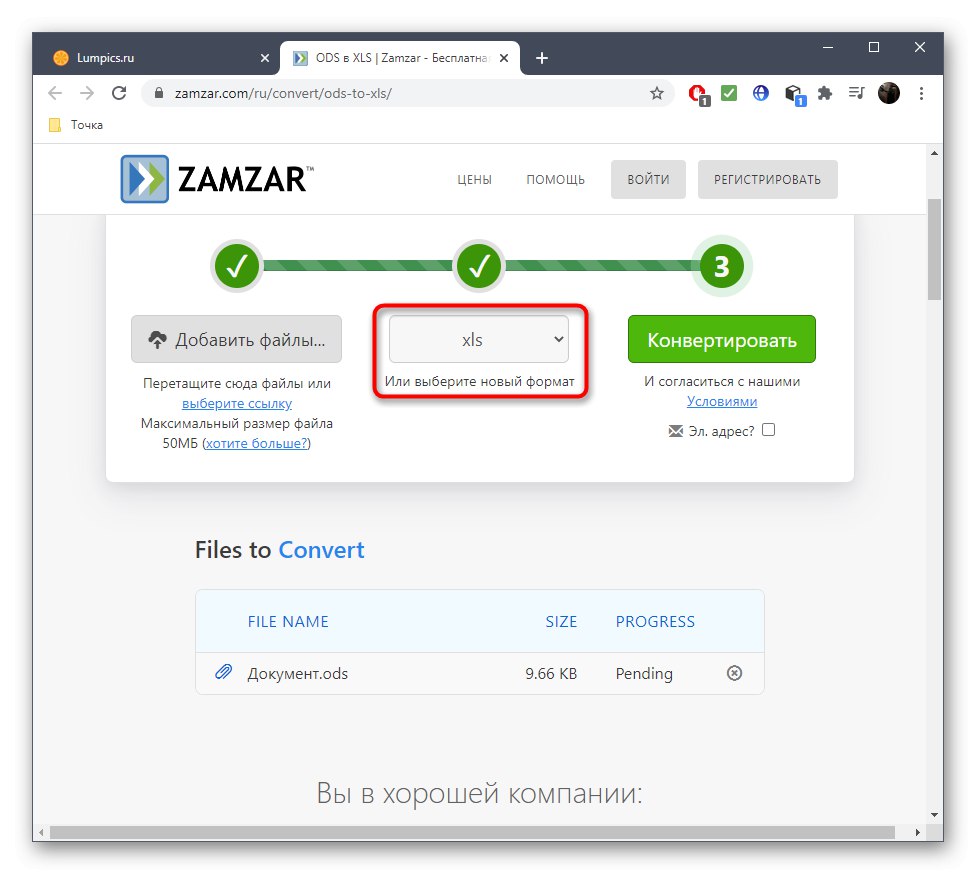
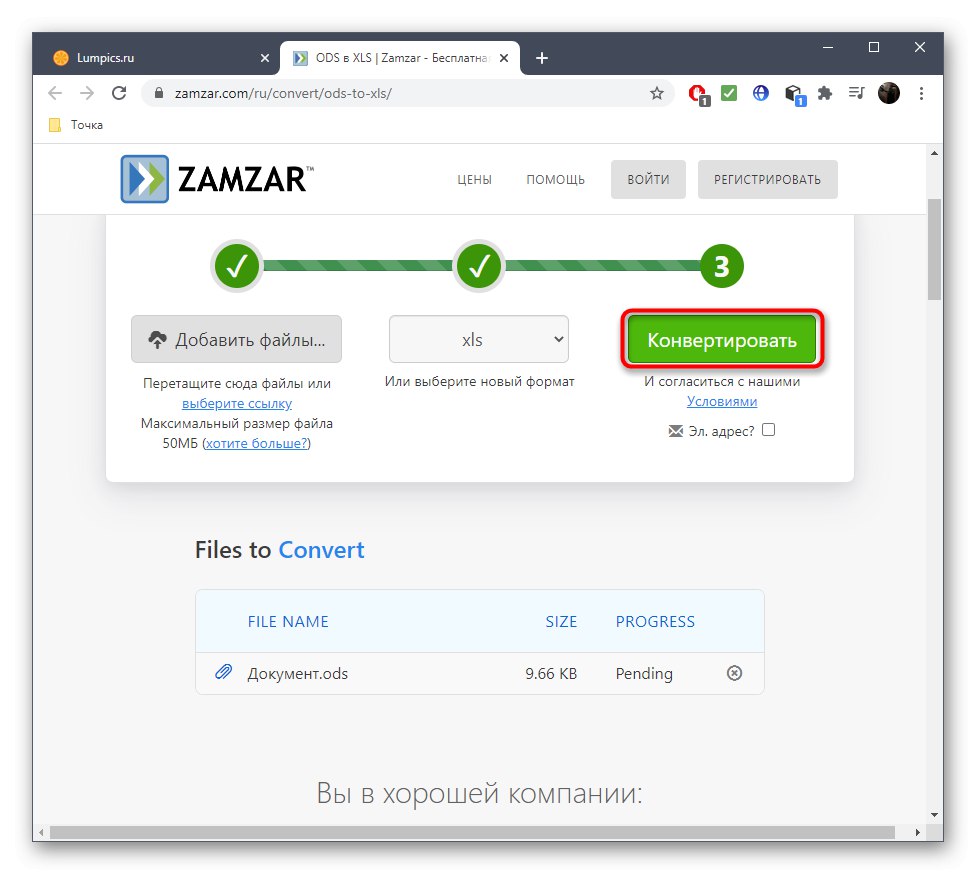
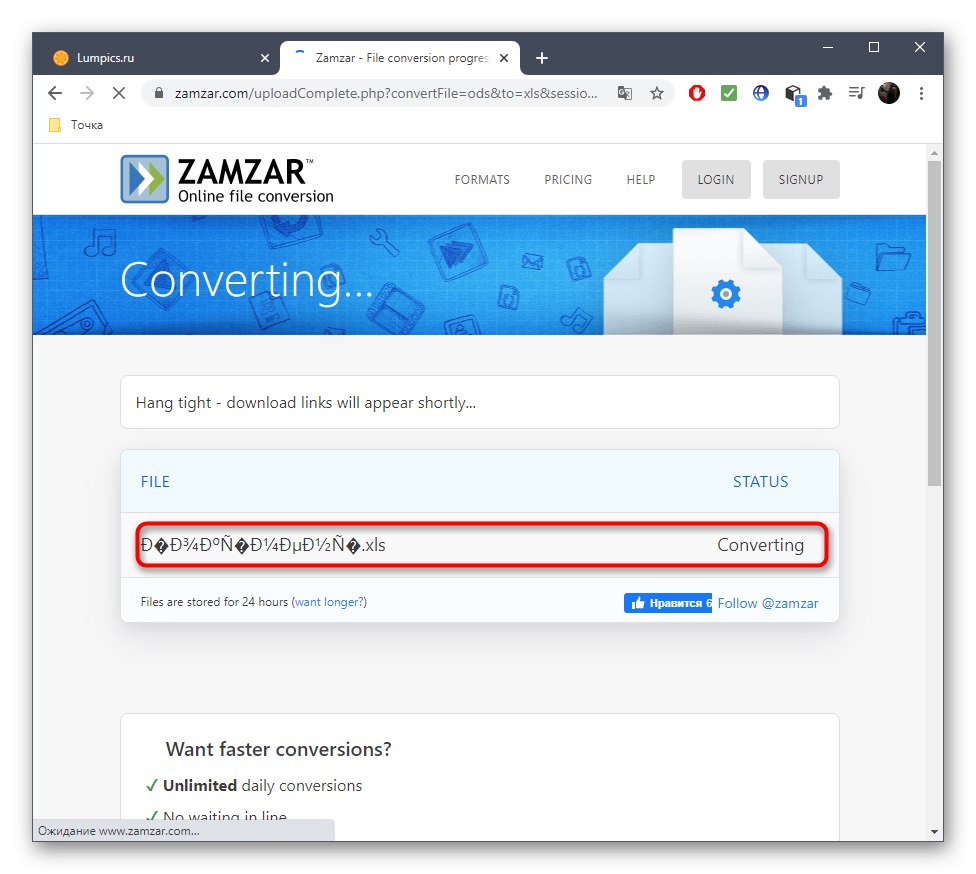
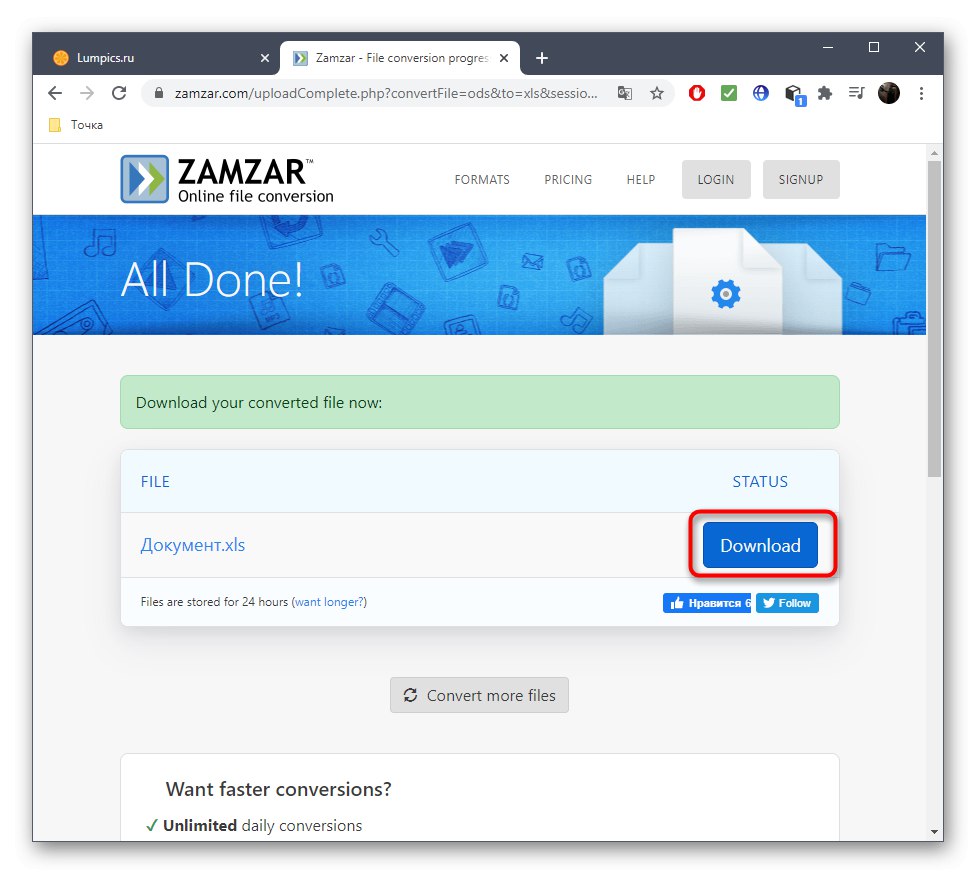
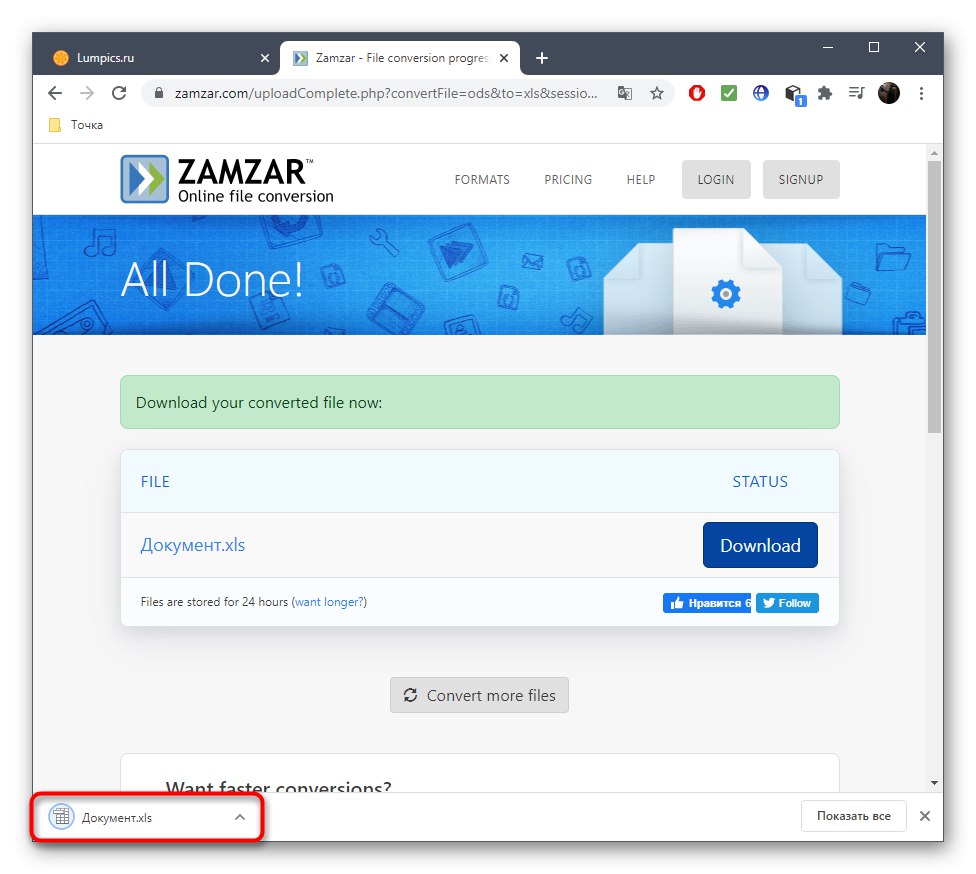
2. метод: ОнлинеЦонвертФрее
Функционалност мрежне услуге под називом ОнлинеЦонвертФрее такође се фокусира на претварање различитих датотека, као што и само име говори. У употреби није ништа тешко, па можете одмах да пређете на обраду извођењем следећих радњи:
Идите на онлајн услугу ОнлинеЦонвертФрее
- Отворите потребну страницу ОнлинеЦонвертФрее, кликните „Изаберите датотеку“ или преместите ОДС документ у плаво означено подручје.
- Ако одлучите да додате датотеку путем "Диригент", можете истовремено одабрати неколико табела за истовремену обраду.
- Међутим, ништа вас не спречава да их додате касније кликом на наменско дугме на картици ОнлинеЦонвертФрее.
- При интеракцији са неколико објеката истовремено, биће боље притиснути „Претвори све у“, а приликом обраде једне датотеке - "Претвори".
- Датотеке ће бити послане на конверзију, што ће трајати само неколико секунди, и можете их одмах појединачно преузети.
- Да бисте добили све КСЛС документе у једној архиви, кликните Преузми све у ЗИП-у.
- Сачекајте да се преузимање заврши и пређите на даље радње.
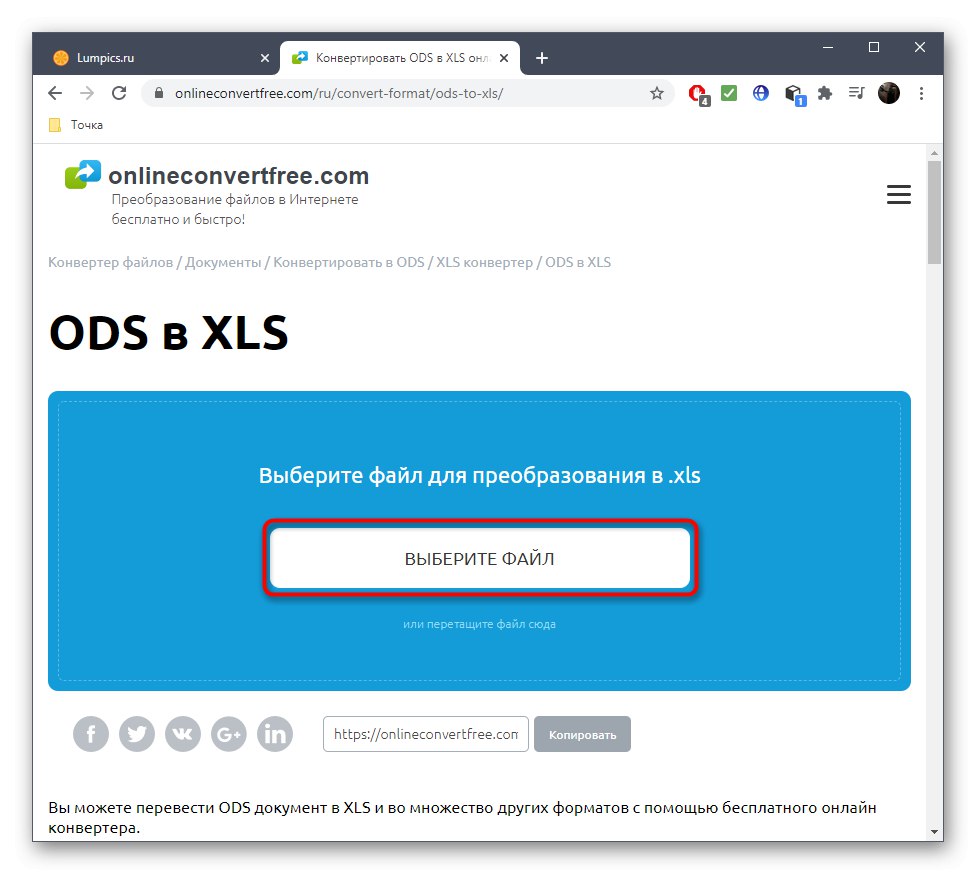
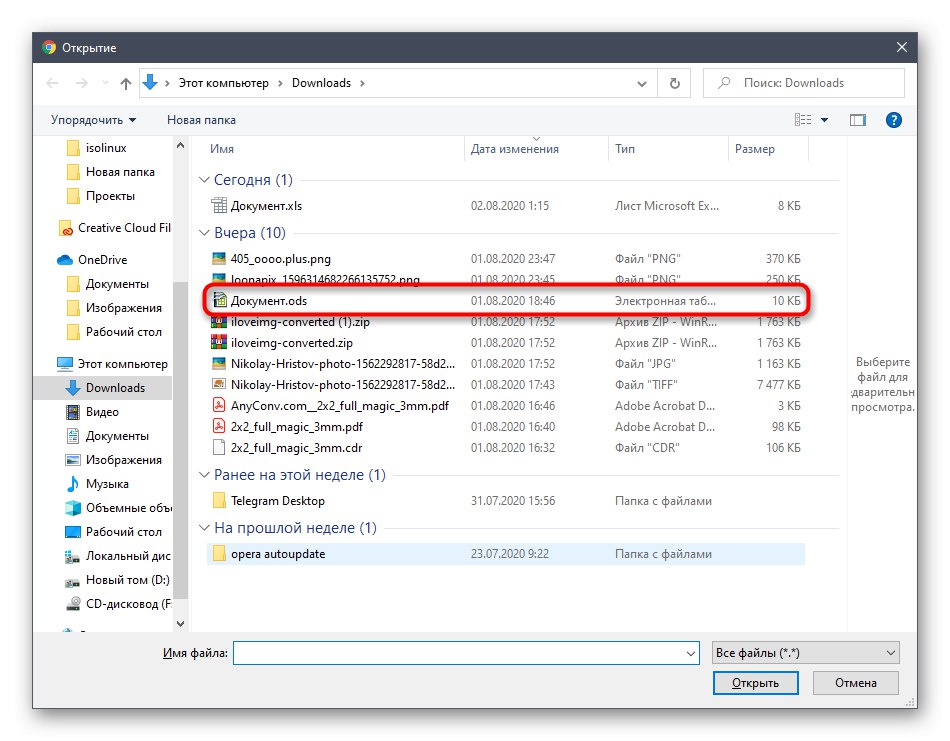
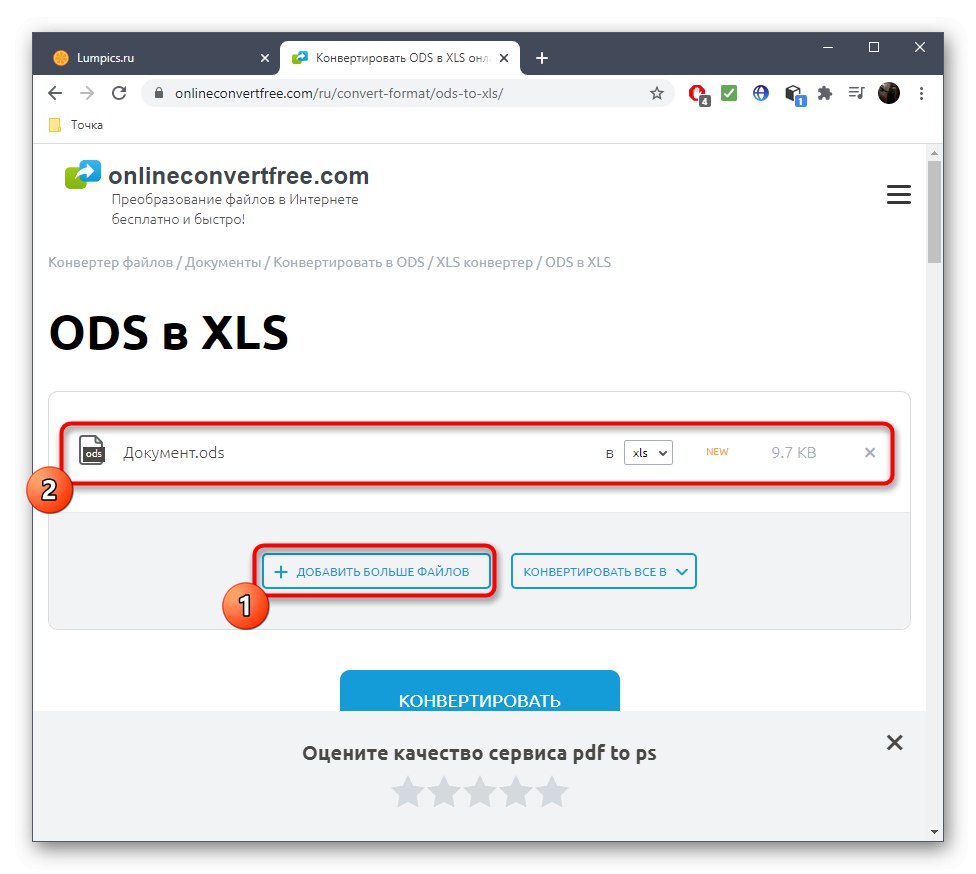
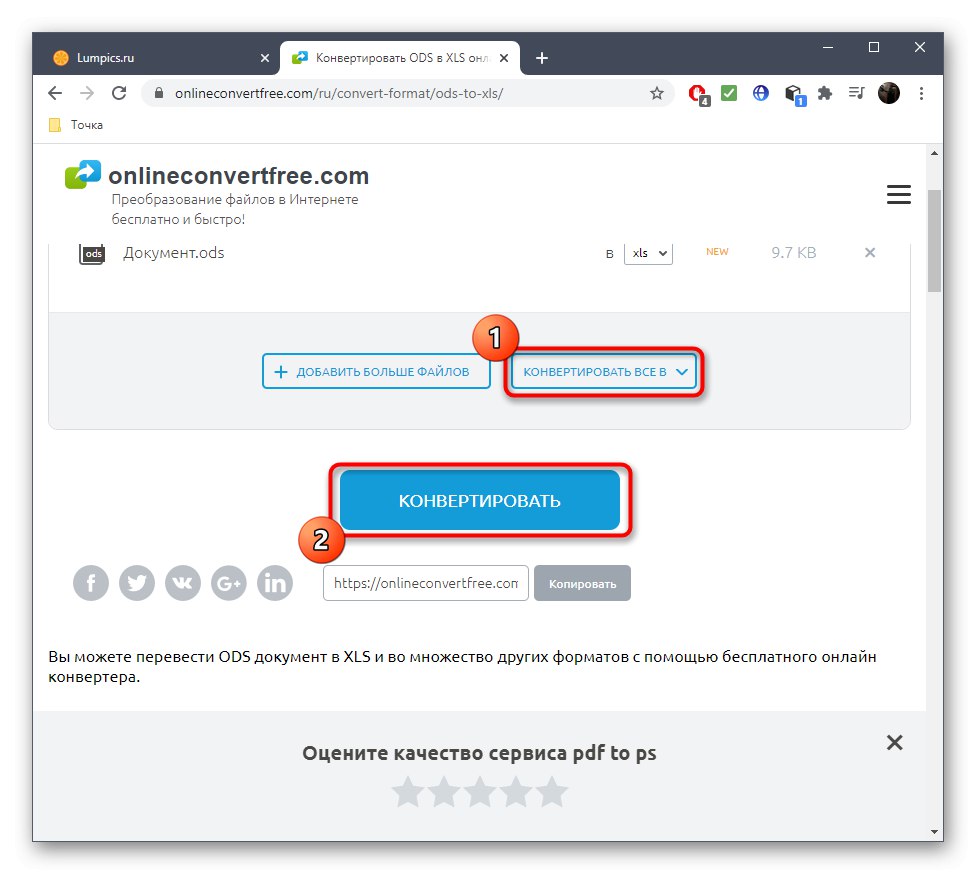
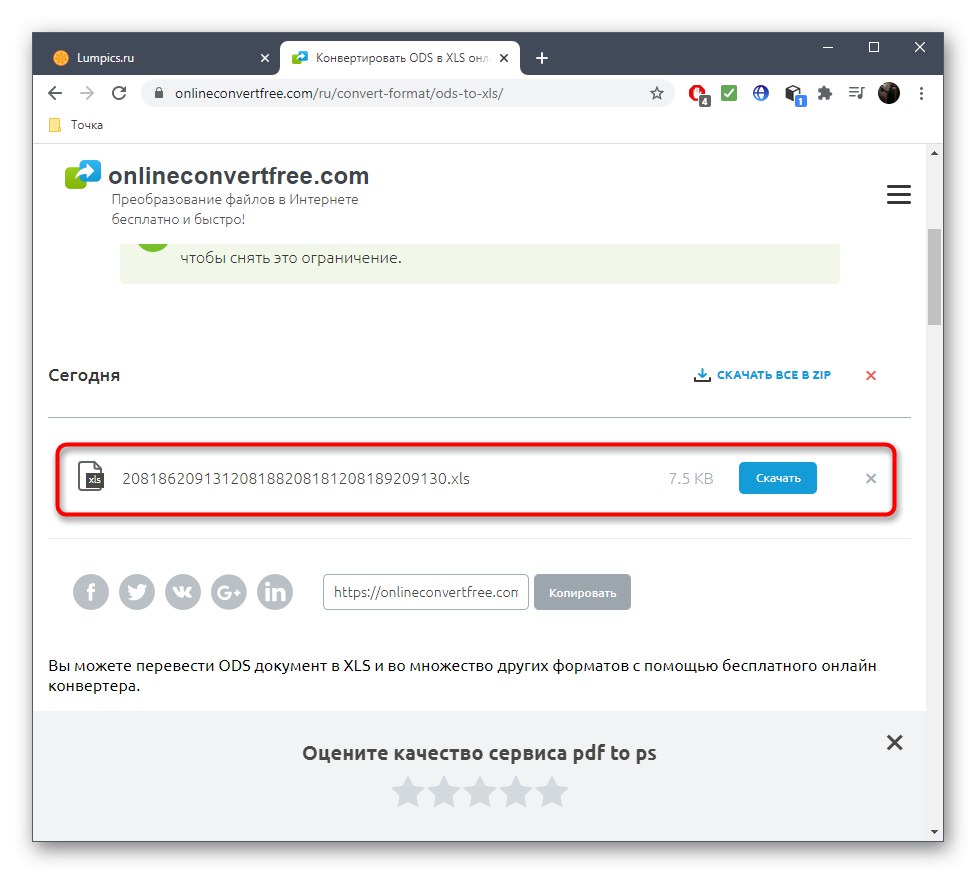
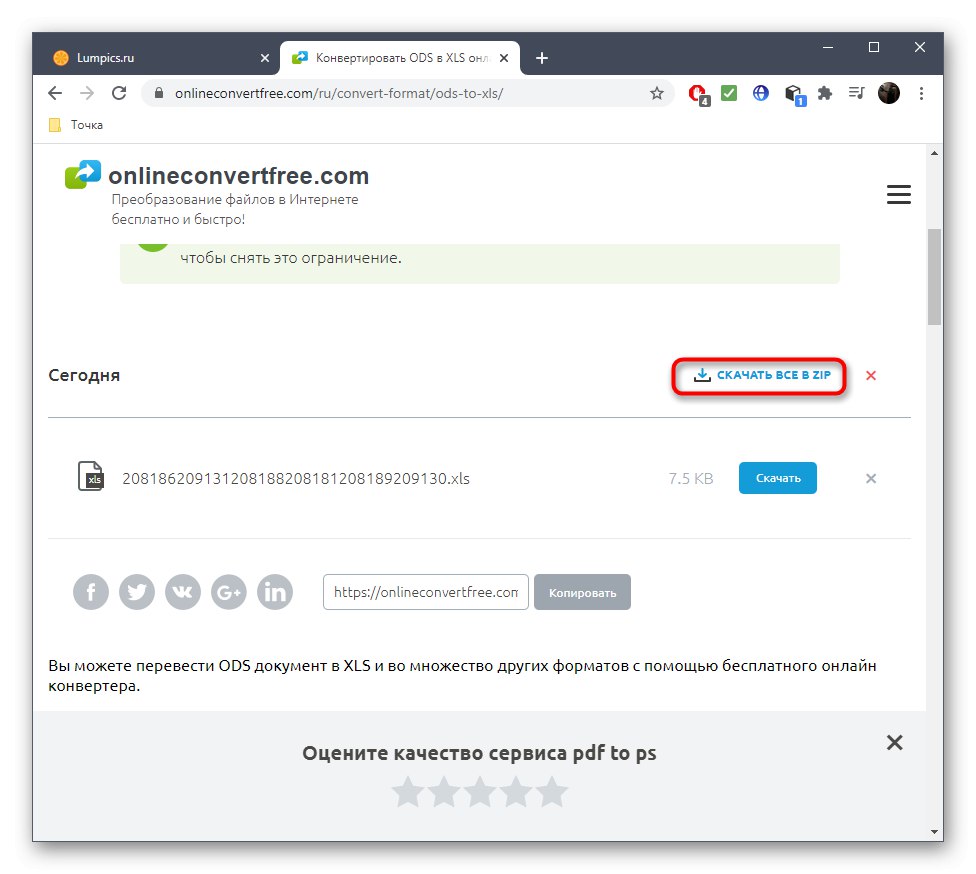
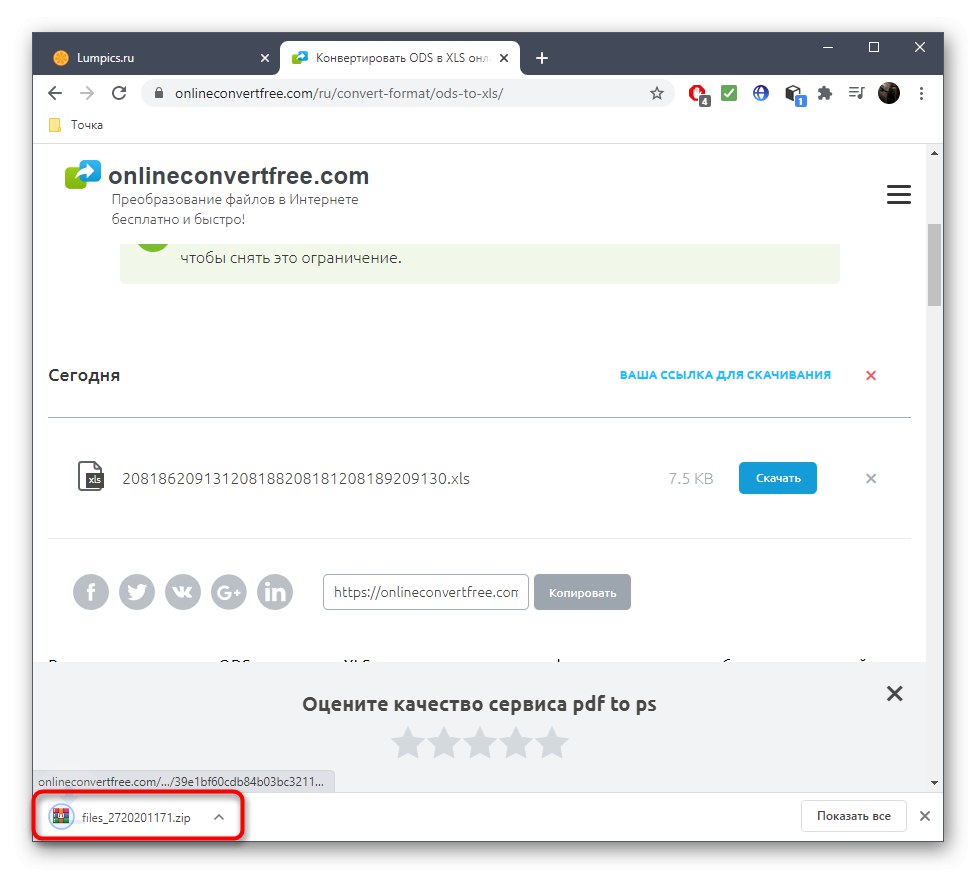
У случају коришћења ОнлинеЦонвертФрее, такође је препоручљиво проверити садржај прорачунске табеле, јер се конверзија понекад не завршава сасвим исправно или форматирање једноставно лети у неким ћелијама.
Метод 3: Претвори
У закључку бисмо желели да истакнемо онлајн услугу Ацонверт, која ни на који начин није инфериорна у односу на претходне опције, међутим, омогућава вам обраду само једне датотеке истовремено, што није погодно за оне кориснике који су директно заинтересовани за сложену трансформацију.
Идите на онлајн услугу Ацонверт
- Једном на главној страници Ацонверт-а кликните „Изаберите датотеке“.
- Наћи у "Екплорер" потребан објект и двапут кликните на њега ЛМБ-ом.
- Проверите исправност изабраног коначног формата за конверзију и ако је потребно, промените га сами.
- Кликните „Претвори одмах!“да започне обраду.
- Сачекајте крај конверзије без затварања тренутне картице.
- У доњој табели можете видети готов резултат. Кликните на њега да бисте прешли на преузимање.
- У новој картици вас занима директна веза за преузимање.
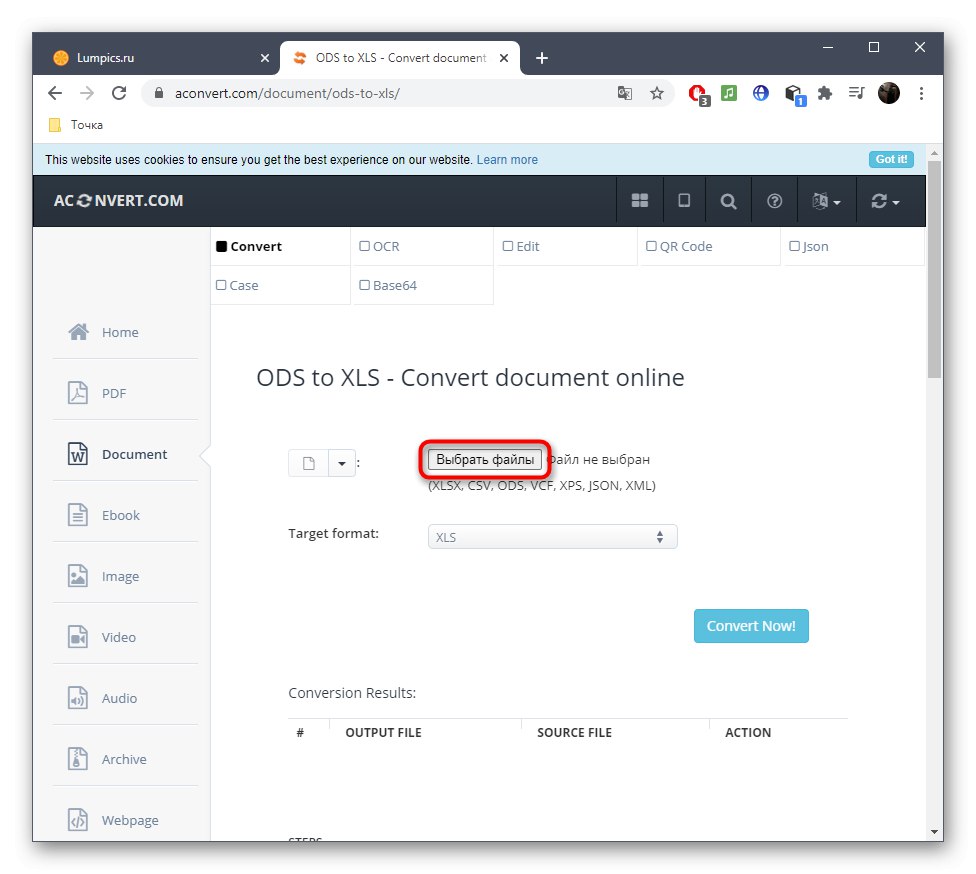
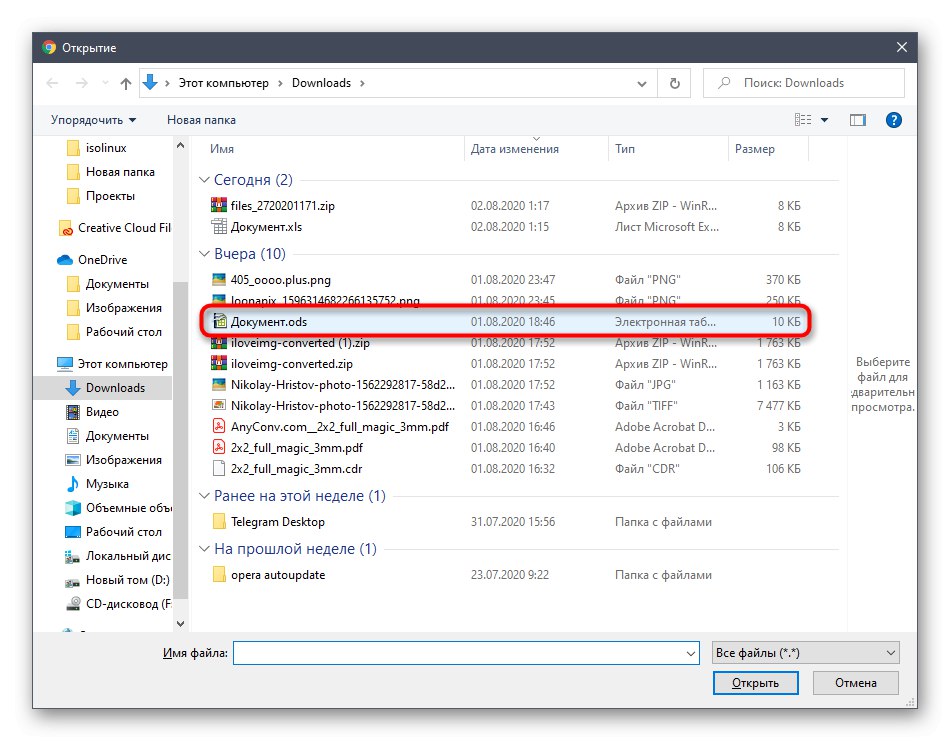
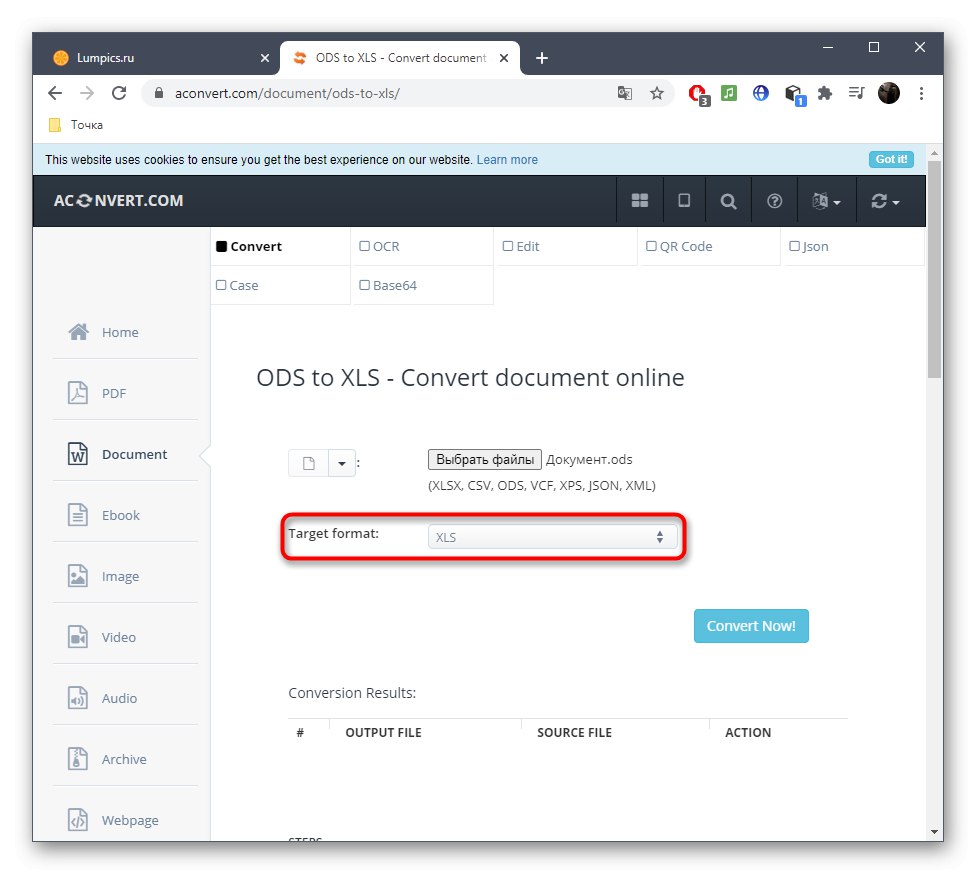
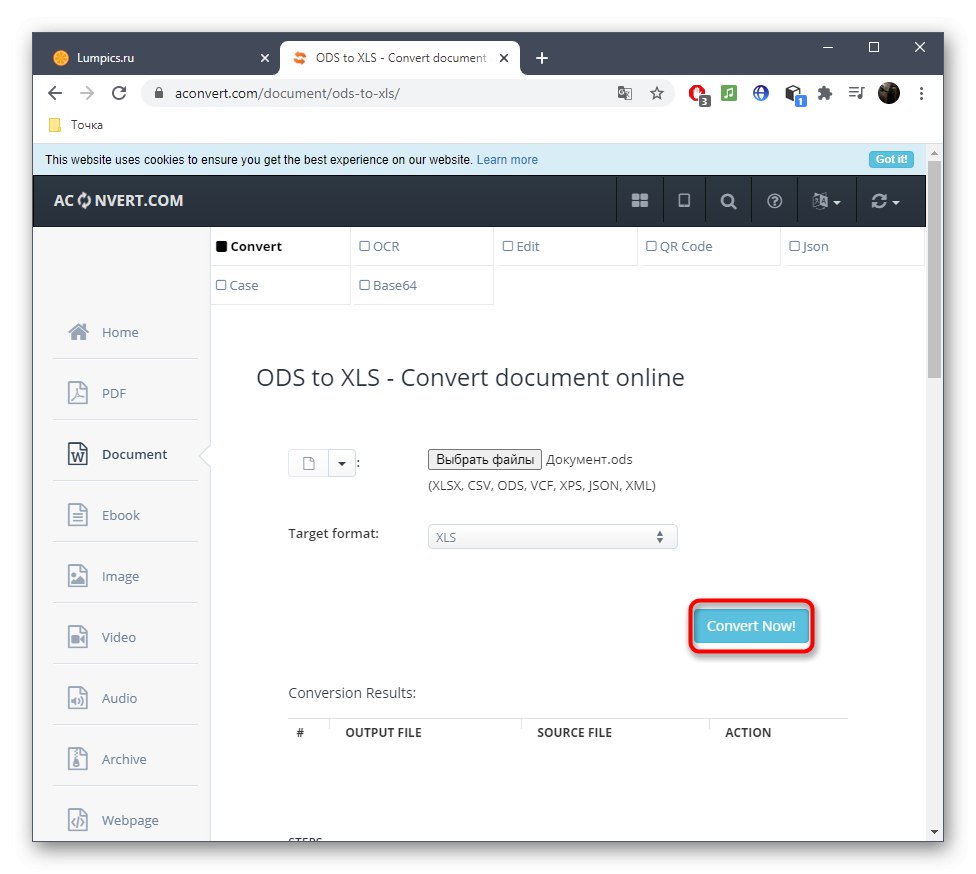
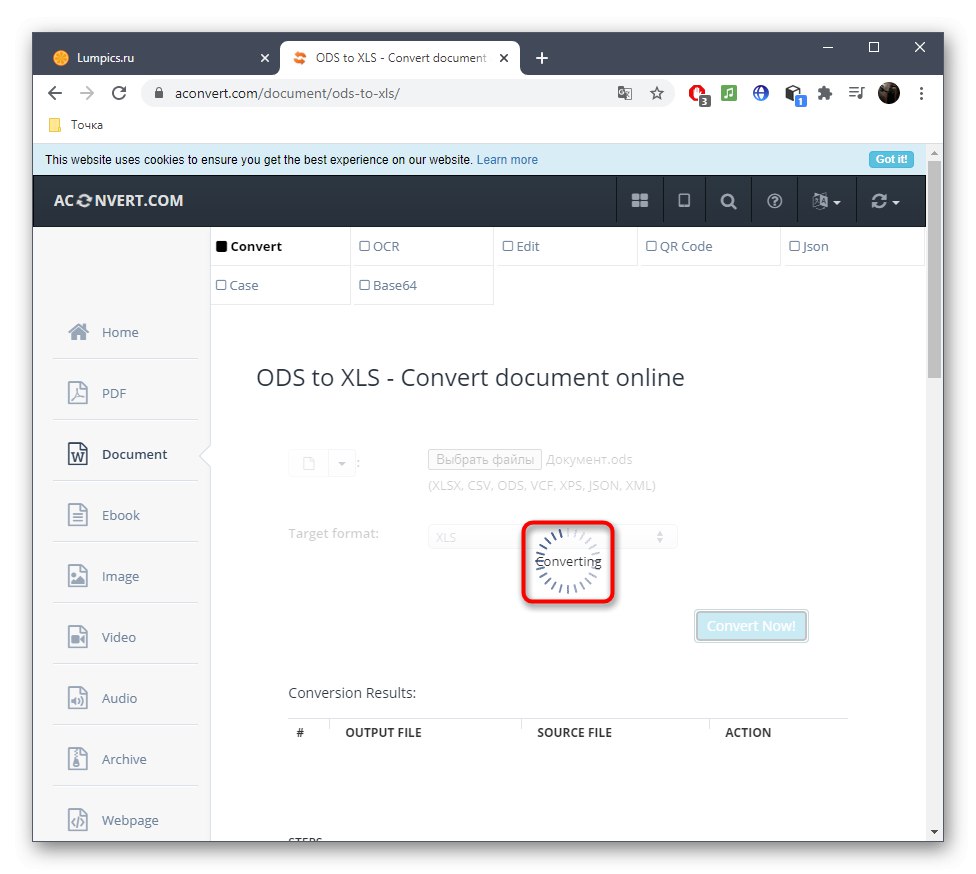
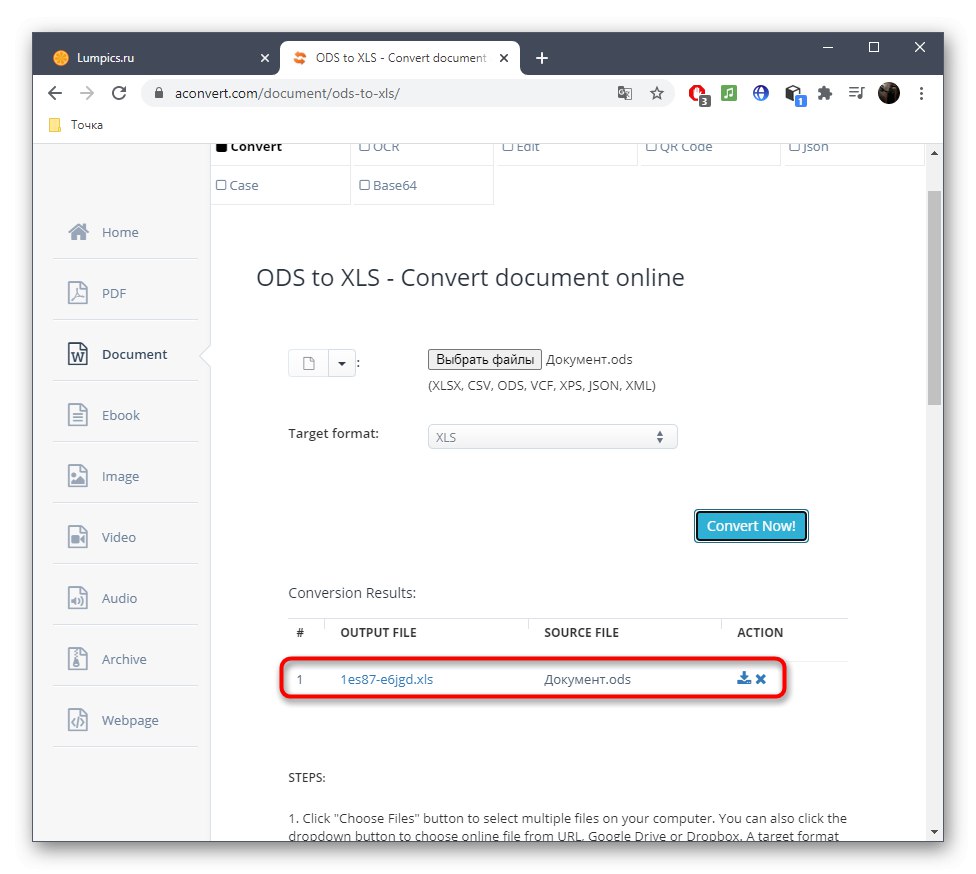
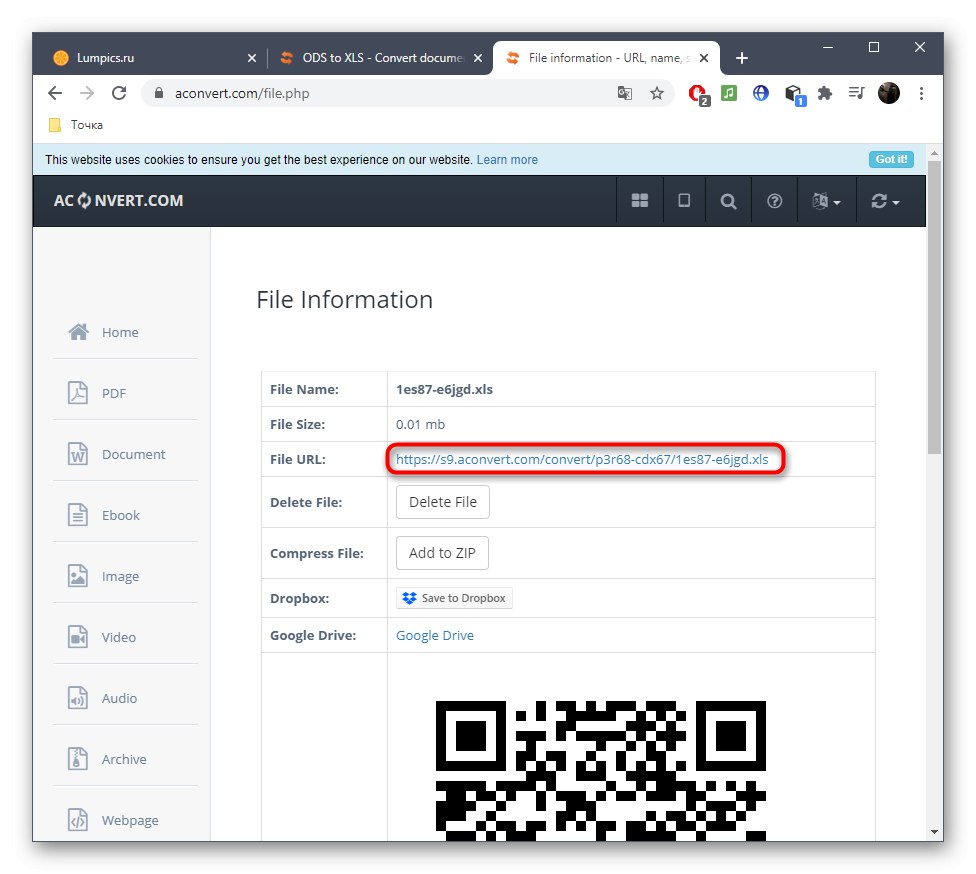
Међутим, понекад горе наведене мрежне услуге не доносе жељени резултат, па се морате обратити посебним програмима. Ако сте један од тих корисника, следите доњу везу за потребна упутства.
Детаљније: Конвертујте ОДС у КСЛС